Unityで拡張子を表示させる方法は簡単って本当?
Unity File Extensionsというプラグインをフォルダにドラッグするだけって本当?
こんな疑問に答えます。
僕はVRoidで漫画が作れるiPhoneアプリComicamを開発して公開中、自作の3Dモデルは400DL以上されています。
そんな僕が解説していきます。
Unityで拡張子を表示させる方法【専用プラグインをフォルダに入れるだけ簡単3分】

Unity File Extensionsをダウンロードする
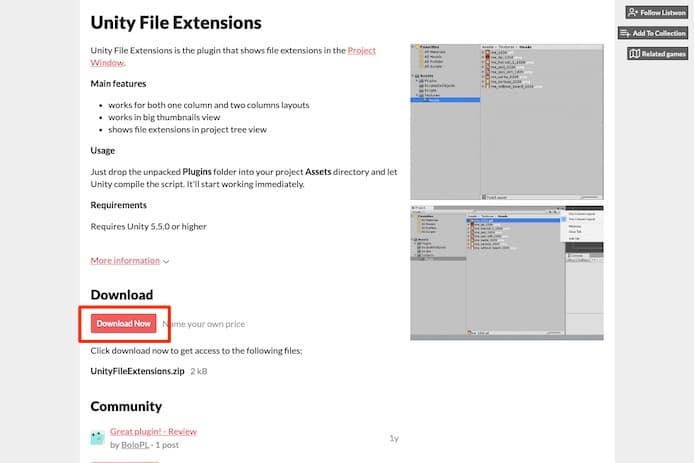
https://listwon.itch.io/unityfileextensions
こちらのURLの「Download Now」の赤いボタンを押します。
itch.ioはインディーゲームなどの販売サイトです。
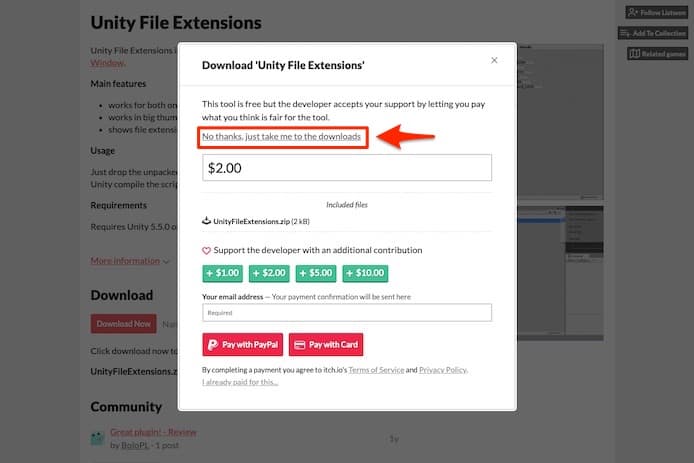
ポップアップが開くので「無料でダウンロード」の部分を押します。

赤いダウンロードボタンを押します。
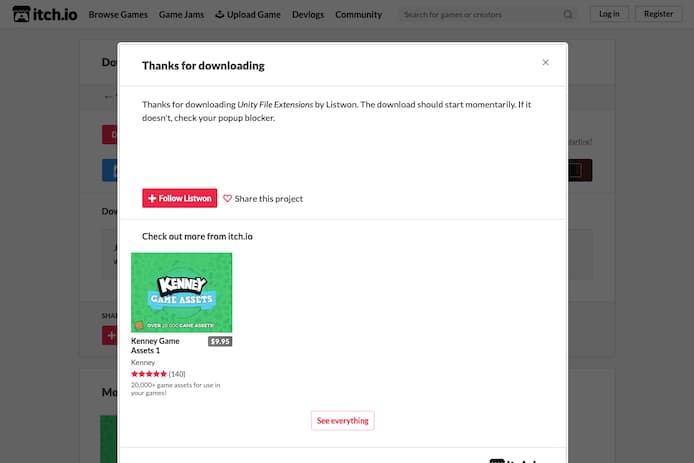
これでダウンロードは完了です。
Unity File Extensionsを解凍してプラグインフォルダにドラッグする

解凍するとこういう構成になってます。
ListwonのフォルダごとUnityにドラッグします。
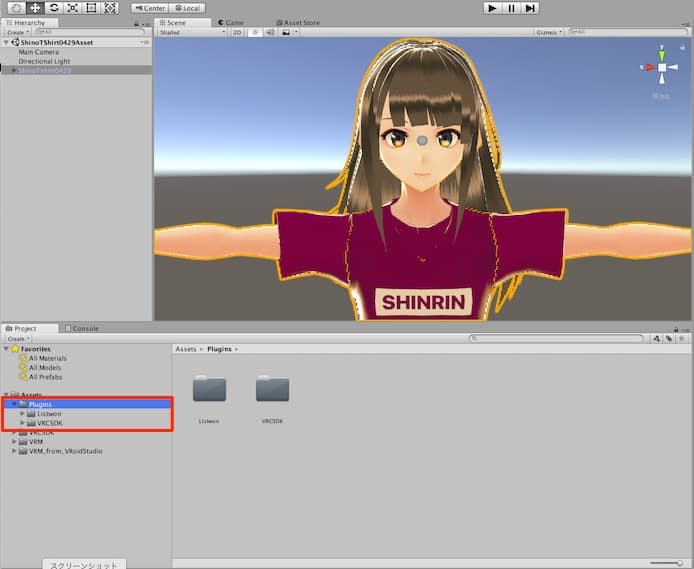
左下のここです。
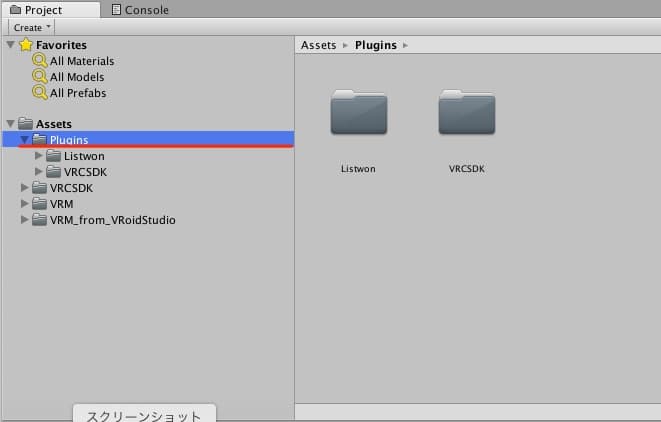
プラグインフォルダの中に入れればOKです。
Unityで拡張子が見えるようになる
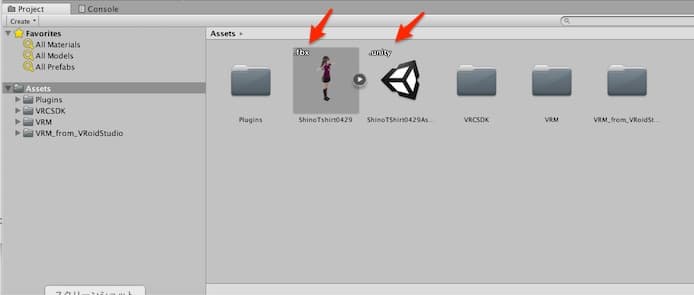
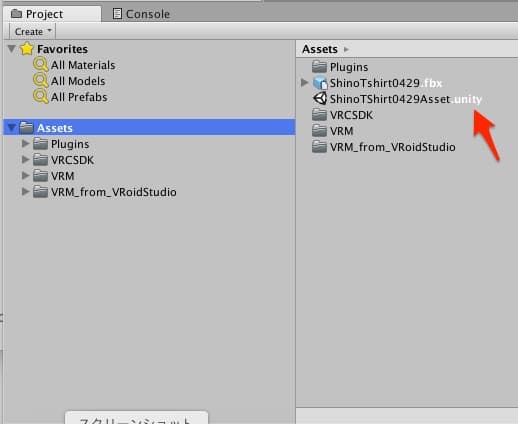
これでこのように拡張子が見えるようになります。
拡張子が見えてないと混乱の原因になって非常に使いづらかったので、これで一安心です。
特にVRoidを扱っていると、VRM・FBX・prefabと拡張子が混在してくるので表示させると便利だと思います。
Unityでの拡張子の知っておくべき知識
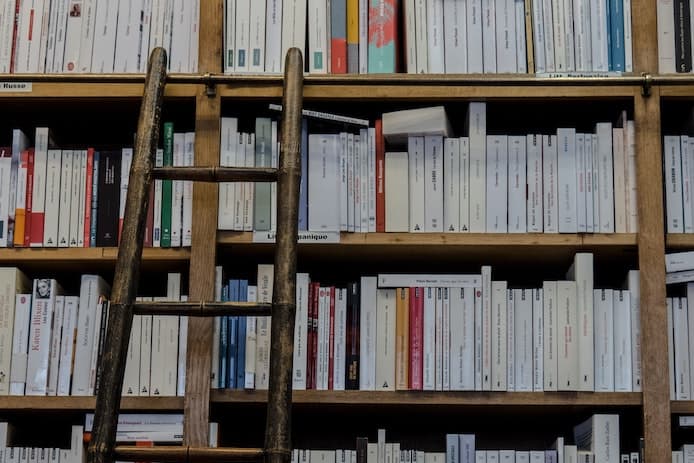
prefabの意味
prefabはUnity独自のシステムで、僕はフォルダのようなものと考えています。
コンポーネント、プロパティ値などをゲームオブジェクトとしてまとめる存在です。
シーンが異なっても使い回ししやすい設計となっています。
参考:
https://docs.unity3d.com/Manual/Prefabs.html
というわけで今回は以上です。
拡張子が見えると一気にわかりやすくなりますね。
